كتابة معادلة أو إدراجها أو تغييرها
تتضمن Office معادلات يمكنك إدراجها إلى مستنداتك بسهولة. إذا لم تلبي المعادلات المضمّنة في Office احتياجاتك، يمكنك تحرير معادلة موجودة أو تغييرها أو كتابة معادلة جديدة من البداية أو كتابة معادلة بالحبر في إكسل Excel.
أحدث الميزات الجديدة للمعادلات في Word
لقد حققت Office أهم مطلب للطلاب والمعلمين المشتركين في Insider، وهو توفير إمكانية بناء جمل المعادلات الرياضية من خلال برنامج LaTeX الذي أصبح متوفرًا ضمنيًا في منتجات أوفيس. وهو متوفر للمشتركين في الإصدار 1707 (النسخة 8326.2058) والإصدارات الأحدث.
إدراج معادلة مضمنة
1. اختر إدراج> معادلة، واختر المعادلة التي تريدها من المعرض.
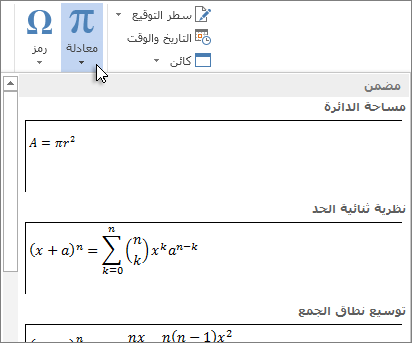
2. بعد إدراج المعادلة، يتم فتح علامة التبويب تصميم أدوات المعادلة مع رموز وبنيات يمكن إضافتها إلى المعادلة.
كتابة معادلة جديدة في إكسل Excel
لكتابة معادلة جديدة من البداية، اضغط على Alt + = على لوحة المفاتيح.
أو:
اختر إدراج> معادلة، وحدد إدراج معادلة جديدة من أسفل معرض المعادلات المضمنة. يؤدي هذا إلى إدراج عنصر نائب لمعادلة حيث يمكنك كتابة المعادلة.
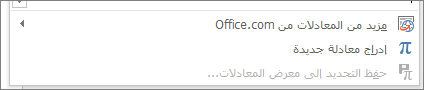
إضافة معادلة إلى معرض المعادلات
- حدد المعادلة التي تريد إضافتها.
- اختر السهم للأسفل وحدد “حفظ كمعادلة جديدة”….
- اكتب اسمًا للمعادلة في مربع الحوار إنشاء كتل برمجية إنشائية جديدة.
- حدد معادلات في قائمة المعرض.
- اختر موافق.
تحرير المعادلات التي تمت كتابتها مسبقًا
لتغيير معادلة مكتوبة مسبقًا أو تحرير معادلة موجودة في إكسل Excel:
1. حدد المعادلة لعرض أدوات المعادلة على الشريط.
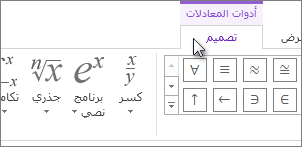
ملاحظة: إذا لم تتمكن من رؤية أدوات المعادلة، فمن المحتمل أن يكون قد تم إنشاء المعادلة في إصدار سابق من Word. إذا كان الأمر كذلك، فراجع تغيير معادلة تمت كتابتها في إصدار Word سابق.
2. اختر تصميم لعرض أدوات إضافة عناصر متعددة للمعادلة. يمكنك إضافة العناصر التالية أو تغييرها في المعادلة.
- في المجموعة رموز، ستجد الرموز الرياضية ذات الصلة. للاطلاع على كل الرموز، انقر فوق الزر المزيد.
 لرؤية مجموعات أخرى من الرموز، انقر فوق السهم الموجود في الزاوية العلوية اليسرى من المعرض.
لرؤية مجموعات أخرى من الرموز، انقر فوق السهم الموجود في الزاوية العلوية اليسرى من المعرض.
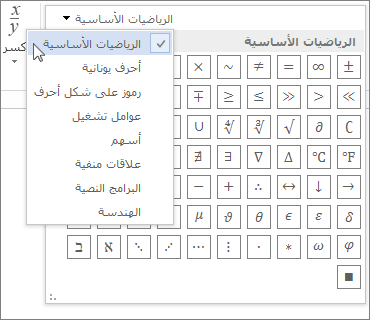
- توفر المجموعة البنيات البُنيات التي يمكنك إدراجها. اختر بنية لإدراجها ثم استبدل العناصر النائبة، المربعات الصغيرة ذات الخطوط المنقطة، بقيم خاصة بك.
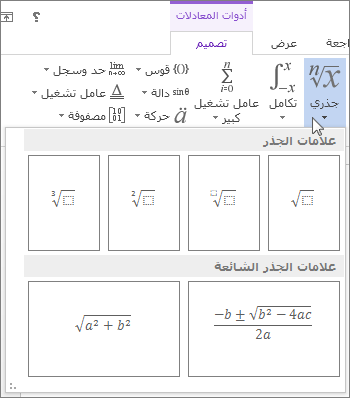
- يعرض خيار احترافي المعادلة بتنسيق احترافي محسّن للعرض. يعرض خيار خطية المعادلة كنص المصدر، الذي يمكن استخدامه لأجراء تغييرات على المعادلة، إذا لزم الأمر. سيعرض خيار “خطية” المعادلة بتنسيق UnicodeMath أو LaTeX والذي يمكن تعيينه في مجموعة “تحويلات“.
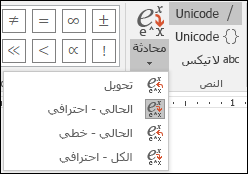
- لقد أصبح من الممكن تحويل كل المعادلات الموجودة في مستند إلى تنسيق “احترافية” أو “خطية” أو حتى معادلة واحدة فقط، في حال تحديد منطقة الرياضيات أو كان المؤشر موجودًا في المعادلة.
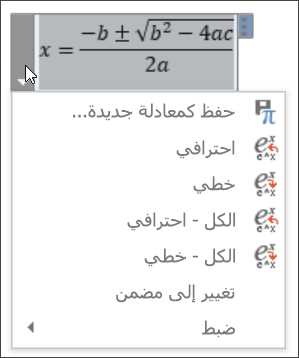
كتابة معادلة بالحبر في إكسل Excel
على الأجهزة التي تعمل باللمس وبالقلم، يمكنك كتابة المعادلات باستخدام قلم أو باستخدام إصبعك مباشرة.
لكتابة المعادلات بالحبر في إكسل Excel:
1. اختر رسم> تحويل الكتابة بالحبر لمعادلة ثم انقر فوق معادلة بالحبر في أسفل معرض المعادلات المضمنة.
2. استخدم إصبعك أو قلمًا لكتابة معادلة رياضية يدويًا. إذا لم تكن تستخدم جهازًا يعمل باللمس، فاستخدم الماوس لكتابة المعادلة. يمكنك تحديد أجزاء من المعادلة وتحريرها أثناء الكتابة واستخدام مربع المعاينة للتأكد من أن Word يقوم بتفسير الكتابة باليد بشكل صحيح.
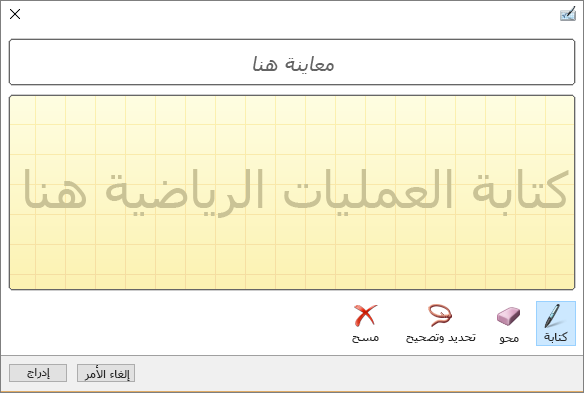
عندما تصبح راضيًا عن المعادلة، انقر فوق إدراج لتحويل المعادلة بالحبر إلى معادلة في المستند.
المراجع
- برنامج الجداول الإلكترونية مايكروسوفت إكسل Microsoft Excel، ترجمة وإعداد: د. م. مصطفى عبيد، مركز البحوث والدراسات متعدد التخصصات، 2021.
- الموقع الرسمي لشركة مايكروسوفت Microsoft.
 لرؤية مجموعات أخرى من الرموز، انقر فوق السهم الموجود في الزاوية العلوية اليسرى من المعرض.
لرؤية مجموعات أخرى من الرموز، انقر فوق السهم الموجود في الزاوية العلوية اليسرى من المعرض.